Indholdsfortegnelse:
- Trin 1: Forbered lampe til firmwareopdatering
- Trin 2: Tilslut en lampe til USB UART
- Trin 3: Forbered Arduino IDE
- Trin 4: Blinkende firmware
- Trin 5: Opsætning af lampe og parring med Apple
- Trin 6: Fejlfinding

Video: Sonoff B1 med Native Apple Home Kit Make fra Arduino: 6 trin

2024 Forfatter: John Day | [email protected]. Sidst ændret: 2024-01-30 08:26

Denne uadskillelige giver dig en ganske nem måde at integrere Sonoff B1 -lampe i dit Apple -hjemmekit uden yderligere broer
Intro: Sonoff B1 er en ganske billig, men kraftfuld lampe, der indeholder tre typer LED'er
1. Hvid LED "varm"
2. Hvid LED "Cool"
3. RGB Led
Derfor kan de bruges af forskellige kombinationer, og vi kan i teorien få enhver mulig effekt ved at kombinere lysstyrken på disse Led's
Trin 1: Forbered lampe til firmwareopdatering

For at opdatere firmware har vi brug for lidt loddeevner
Ok lad os starte
Skru plastikdækslet af og find kontakter, vi skal lodde alle ledninger eller afskærmninger for let at kunne tilslutte USB-UART-konverter.
I mit tilfælde har jeg brugt hanhoved, hovewer alle enkle ledninger eller ledninger med stifter kan bruges. Hvis du skal spille et par gange med lamperne, skal ledningerne være korte for at være sikre på, at plastikdækslet er skruet fast
Det er alt. Nu kan du opdatere firmware meget let, bare skru en hætte af
Trin 2: Tilslut en lampe til USB UART
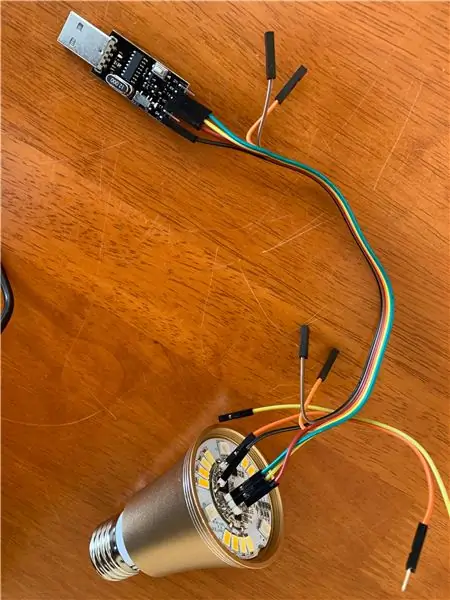
Ledningerne er enkle, men vær opmærksom på to ting:
1.! Lampen skal være afbrudt 220 V
2.! Brug USB UART med indstillingen 3.3 v, ellers ødelægger du enheden
Ok, lad os forbinde
USB UART LAMPE
3.3V 3.3V
GND GND
RX TX
TX RX
Til GPIO 0 på lampen skal du blot tilslutte en simpel ledning. Næste vil blive forklaret en grund
Trin 3: Forbered Arduino IDE
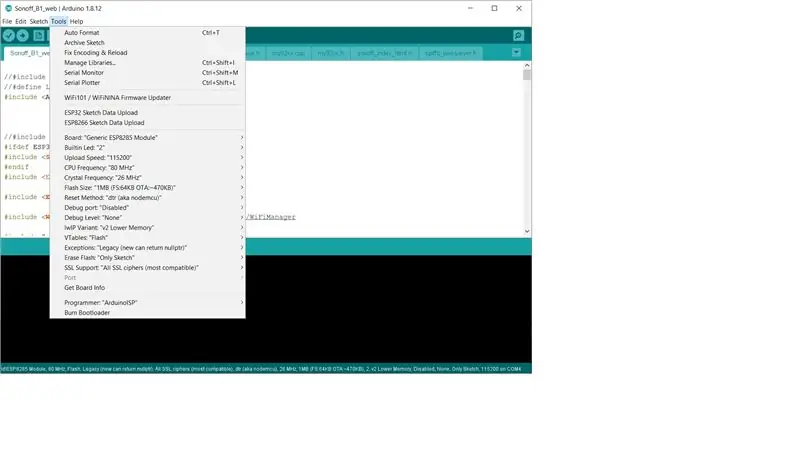
1. Du skal have klar miljø til programmering af ESP8266 -chips. Jeg vil ikke uddybe det der, fordi der er mange internetpublikationer, se
2. Download biblioteket https://github.com/Yurik72/ESPHap, og pak det ud i Arduino biblioteksmappen. For Windows er dette normalt C: / Users / Documents / Arduino / biblioteker
3. Fra det vedhæftede arkiv https://github.com/Yurik72/ESPHap/tree/master/wol… pakk wolfSSL_3_13_0.rar ud i den samme mappe på Arduino -bibliotekerne. (C: / Users / \ Documents / Arduino / libraries / wolfssl). Vær sikker på at det ikke er duplikeret rod. Betyder, at filer skal være under (C: / Users / Documents / Arduino / libraries / wolfssl)
4. Download eller installer biblioteket
Nu er vi klar til at programmere din ESP8266
Åbn skitsen
Og indstil den korrekte bordindstilling på Arduino, se billederne med den rigtige indstilling
Trin 4: Blinkende firmware
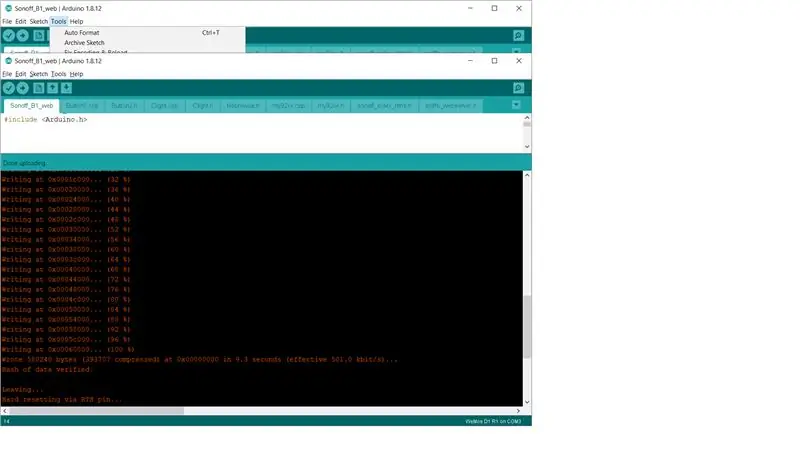
Tilslut din USB UART til computeren. din lampe er klar til at blinke. Vælg den korrekte COM -port i Arduino IDE
Der er et trick nævnt før. for at skifte chip til flashtilstand skal GPIO 0 tilsluttes GND under tænding eller nulstilling
Det kan gøres på to måder:
Hvis USB UART med nulstillingsknappen, skal du trykke på firmware -uploadknappen på Arduino IDE, vente på uploadmeddelelsen og tilslut ledninger fra GPIO 0 til GND i Sonoff, end tryk på USB UART -nulstillingsknappen, vent på upload til at starte, derefter ledninger kan afbrydes Sonoff
Hvis USB UART uden nulstillingsknappen, skal du fjerne USB'en fra computeren, tilslut ledninger fra GPIO 0 til GND Sonoff, indsæt USB og klik på "download". Efter download er startet. Alt dette er nødvendigt for at sætte Sonoff i opstartstilstand (GPIO0 på GND på tidspunktet for opstart)
I mit tilfælde har jeg bare simple berøringskabler fra GPIO 0 til GND af USB UART, der er nok værelser i GND
Ok, Upload skulle startes, og du skulle se succesbesked
Din lampe er klar til brug, det er bedre at nulstille det efter at have blinket.
Trin 5: Opsætning af lampe og parring med Apple
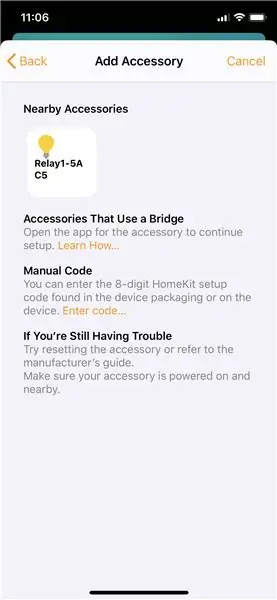
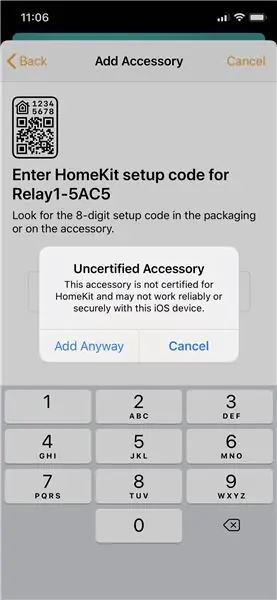
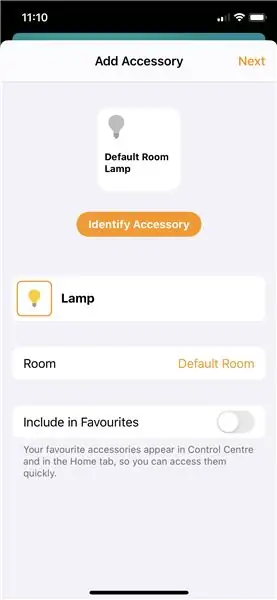
I mit tilfælde har jeg fortsat opsætning og parringsproces ved stadig at tilslutte Lampe til USB UART for at styre en seriel skærm, hvad der sker
Først skal vi tilslutte/konfigurere lampen til dit hjem WiFi
Efter genstart starter lampen i adgangspunktstilstand. Du skal slutte din computer til WiFi -netværk med navnet "ES". Efter tilslutning bliver du omdirigeret til den fangne portaal. Hvis ikke, skal du åbne en browser og sætte https://192.168.4.1. du skulle se en konfigurationsportal
Vælg dit wifi -hjemmenetværk eller indtast manuelt, indtast en adgangskode og bekræft. Lampen genstartes, og i tilfælde af succes bør du se en log som denne
*WM: Forbindelsesresultat: *WM: 3 *WM: IP -adresse:
*WM: 192.168.0.93
WiFi -tilsluttet IP -adresse: 192.168.0.93
>> Hjemintegration: homekit_is_paired 0
……..
>> HomeKit: Konfiguration af mDNS >>> HomeKit: MDNS.begin: ES-5AC5, IP: 192.168.0.93 >>> HomeKit: Init server over
>> HomeKit: Init server over webserver er IKKE SET, venter på parring
Lampen er klar til parring! Lad os gøre det
1. Åbn telefonen -> Apple home -> tilføj enhed.
2. Gør et valg for at tilføje manuelt, og vi ser noget som ES ……. ledig, 3. Vælg det, og accepter naturligvis, at det ikke er certificeret, indtast adgangskode 11111111 og lad os gå ….
Som regel vil alt passere første gang, og du vil straks se det på enhederne, og du kan tænde og slukke det.
I teorien er det alt, du kan samle din lampe tilslutte og spille …
Hvis ikke, se afsnittet om fejlfinding
Trin 6: Fejlfinding
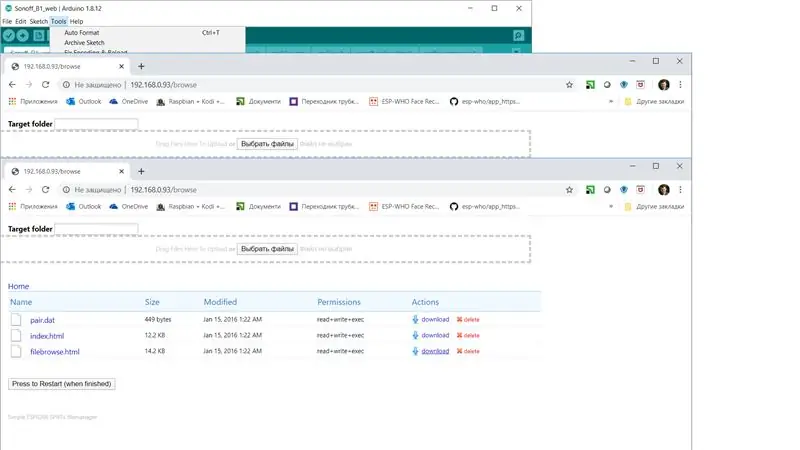
Hvis noget gik galt, er parringsprocessen den mest lunefulde, og min testning og erfaring kan tage op til maksimalt 3 forsøg.
Du skal nulstille din enhed og prøve igen, Hvis enheden ikke vises på listen over parringer, gemmer enheden sandsynligvis allerede paroplysninger, men Apple Ikke:(Vi skal fjerne parringsoplysninger fra enheden..
Parringsdata gemmes på SPIFFS -filsystemet "/pair.dat". og du skal åbne en browser
indtast https:// ip/browse, og du får adgang til dit SPIFFs filsystem.
Hvor ip er din enheds IP -adresse
Bare slet filparret. Data, nulstil enheden og start parringen igen
Anbefalede:
12x12 LEDX fra flugt fra Tarkov: 10 trin (med billeder)

12x12 LEDX From Escape From Tarkov: Engang efter russisk EFT -fællesskabspodcast, hvor en af gæsterne sagde, at dyre genstande, f.eks. LEDX, skulle indtage et større antal slots i sikre containere … Det skete ikke i 0,12,6 patch, men det skete på mit værksted
Sonoff B1 Firmware Home Automation Openhab Google Home: 3 trin

Sonoff B1 Firmware Home Automation Openhab Google Home: Jeg kan virkelig godt lide Tasmota -firmwaren til mine Sonoff -switches. Men a var ikke rigtig tilfreds med Tasmota-firmwaren på min Sonoff-B1. Det lykkedes ikke fuldt ud at integrere det i min Openhab og kontrollere det via Google Home. Derfor skrev jeg mit eget firma
Sådan samles 3D Light Cube Kit 8x8x8 Blue LED MP3 Music Spectrum fra Banggood.com: 10 trin (med billeder)

Sådan samles 3D Light Cube Kit 8x8x8 Blue LED MP3 Music Spectrum Fra Banggood.com: Dette er, hvad vi bygger: 3D Light Cube Kit 8x8x8 Blue LED MP3 Music Spectrum Valgfri Transparent Akryl Board Housing Hvis du kan lide denne LED terning, vil du måske hop på min YouTube -kanal, hvor jeg laver LED -terninger, robotter, IoT, 3D -print og mere
Opsætning fra bunden af en Raspberry Pi til logdata fra Arduino: 5 trin

Opsætning fra bunden af en Raspberry Pi til logdata fra Arduino: Denne vejledning er for dem, der ikke har erfaring med at installere en ny hardware eller software, endsige Python eller Linux. Lad os sige, at du har bestilt til Raspberry Pi (RPi) med SD kort (mindst 8 GB, jeg brugte 16 GB, type I) og strømforsyning (5V, mindst 2
Sådan laves FUZZ guitareffekt fra Aliexpress DIY Kit: 20 trin (med billeder)

Sådan laver du FUZZ guitareffekt fra Aliexpress DIY Kit: Jeg byggede DIY Fuzz elektrisk guitareffekt fra AliExpress, og der var så beskedne oplysninger, at jeg besluttede at lave en instruktion til andre, mindre erfarne brugere eller købere. Så dette er
